LINEストア非公開でスタンプを作りたい!

こんにちは 小後舞真です。
LINEスタンプを作っていて「販売せずに自分用や身内・友達限定で使いたいな」とか「初めて作ったスタンプだから、いきなり販売はちょっと……」と思っている人はいませんか。
ご安心ください!LINEスタンプを個人あるいは、身内限定で使う方法はあります。
そこで今回は、パソコンやスマホを使ってできるLINEスタンプを個人・身内限定で使う方法をご紹介します。
LINEスタンプを自分用・身内のみで使う方法

LINEスタンプを個人・身内限定で使うには、販売するにと同じ部分と設定を変えなければいけない部分があります。
なので下記を順を追って、理解した上で設定しましょう。
作る手順は販売用スタンプと同じ

まずLINEスタンプの作り方ですが、通常スタンプもアニメーションスタンプも販売用スタンプと同じです。
なのでスタンプ制作経験がある人は、これまで通り作ってください。
自分用・身内限定で使うには、その後の申請方法が異なります。
スマホは「LINEスタンプメーカー」を使う
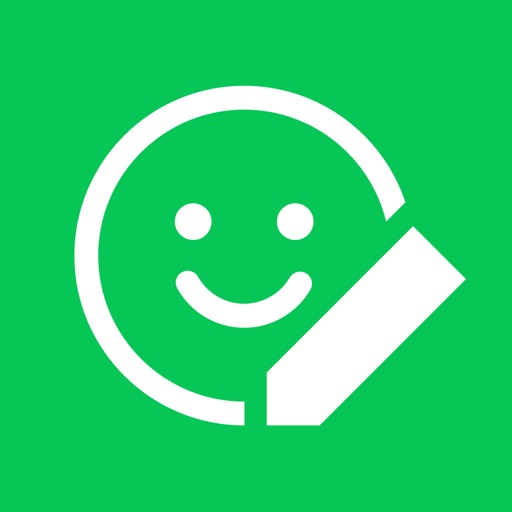
スマホでLINEスタンプを作る方法は、様々です。
しかし自分用・身内限定で使うスタンプを申請するには、LINEスタンプメーカーというアプリを使います。
このアプリは、無料でスタンプ制作から申請までこのアプリ一つで可能です。

最近は、この手軽さからスマホでLINEスタンプを作る人が増えました

特に写真でスタンプを作りたい人に向いてると思うよ!
自分用・身内限定スタンプの申請方法

LINEスタンプを個人・身内限定で使う方法の基本については、お分かりいただけたかと思います。
では、LINEスタンプが完成した次のステップとして審査申請を行ないましょう。
そこでここからは、個人・身内限定で使うために行なう3つの申請方法をご紹介します。
①LINEストア非公開
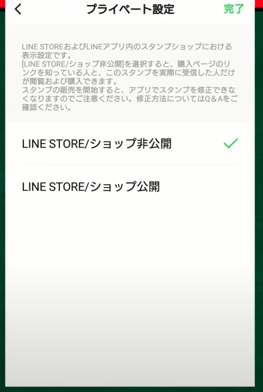
自分用・身内限定で使うスタンプの申請は、LINEストア非公開にすることで可能です。
設定したいスタンプを選ぶか、今後申請予定のスタンプを選び編集⇒プライベート設定⇒LINEストア公開or非公開を選びましょう。
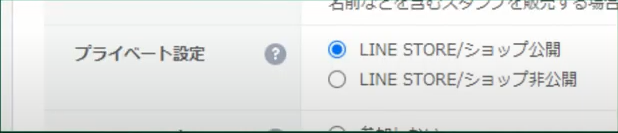
パソコンで申請する場合は、LINEクリエイターズマーケットにログインしてください。
後は、上記の手順で設定して保存を推したら完了です。
②売上分配金なしに設定
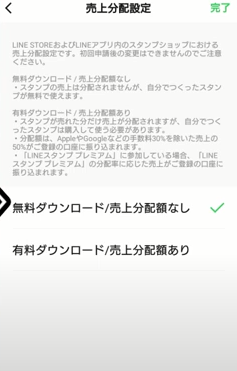
個人限定で使うため「購入金額を払うのはちょっと……」と思う人は、作った本人は無料でスタンプが使える売上分配金なしに設定しましょう。
こうすることであなたが作ったLINEスタンプは、作った本人しか使えません。
逆に家族や親しい友人だけには買ってほしいときは、売上分配金額ありにして自分も購入する必要があります。
この設定は、スマホアプリ「LINEスタンプメーカー」でしか今のところ設定できません。
パソコンで申請した場合、自動的に販売用のスタンプとして認識されます。
③販売停止ボタンを押す
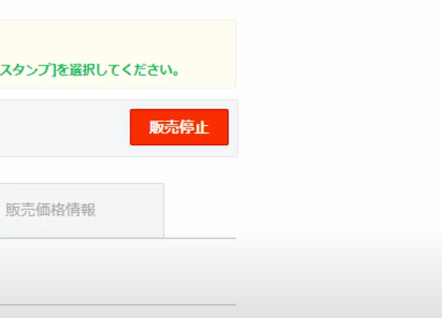
あと少し強引な方法ですが、審査が通り販売開始後すぐに自分と買ってほしい人にLINEスタンプが行きわたったら、販売停止ボタンを押すという手段もあります。
こうすることでLINEストア非公開にもなる上に、販売停止後は誰も購入できません。
ただし販売停止を解除したら、再び購入可能です。
この設定は、今のところブラウザ版の「LINEクリエイターズマーケット」でしかできないようです。
そこだけご注意ください。
スポンサーリンク
自分用・身内限定LINEスタンプを作る上での注意点

LINEスタンプを個人・身内限定で使う方法は以上です。
結構、簡単にできたのではないでしょうか?
しかしLINEスタンプを個人・身内限定で使う方法には、いくつかの注意点もあります。
そこでここからは、LINEスタンプを個人・身内限定で使う方法における3つの注意点を解説します。
注意点①どんなスタンプでも申請は必要

たまに「自分用に使うんだから申請はいらない」と勘違いしている人がいます。
しかし実際は、上記で解説したように個人用でもスタンプの申請は必須です。
申請せずに使うとそれは、LINEスタンプではなくただの画像になります。
注意点②身内以外に送ると購入可能になる

LINEストア非公開にのみしていて、購入対象じゃない人にLINEスタンプを送ってしまうと、送られてきた相手もそのスタンプを購入できてしまいます。
LINEストア非公開は、あくまでLINE公式内で宣伝されなくなるだけです。
うっかりを避けるには送信相手を気を付けるか、売上分配金額なしの設定あるいは、販売停止にしましょう。

自分用スタンプを作る場合、送る相手も慎重に

ついうっかりって事がありそうだね…
スポンサーリンク
注意点③売上金額の設定変更不可

売上分配金額なし・ありの設定は、一度設定すると変更不可となります。
つまりどちらかを設定し承認すると、切り替えられません。
なのでスタンプを作る時は、どっちの設定にするかきちんと考えてから設定することを強くおすすめします。
YouTube動画でも解説中
本日の解説は以上です。
文書で分かりにくかった部分は、YouTube動画でも解説していますので参考にしてみてください。
それと良ければ、チャンネル登録もお願いします。

参考になるかはわかりませんが、私が作ったスタンプも覗いてみてください。
実際に私が、LINEスタンプ作成に使っている道具はこちら!
ここまで読んでくださり、ありがとうございました。
★shogo★
 shogoのらくがき部屋
shogoのらくがき部屋 




